כיצד להשתמש בעורך התמונות של PixLr באופן מקוון
מְחַבֵּר:
Monica Porter
תאריך הבריאה:
20 מרץ 2021
תאריך עדכון:
1 יולי 2024
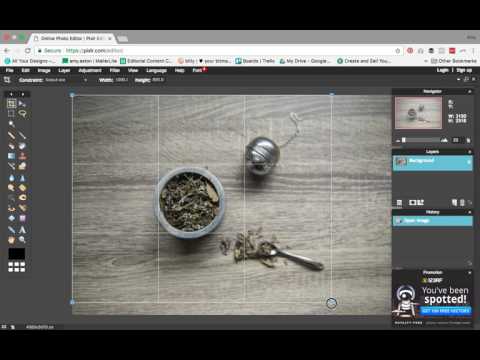
תוֹכֶן
מאמר זה נכתב בשיתוף עורכינו וחוקרים מוסמכים כדי להבטיח את הדיוק ואת השלמות של התוכן.צוות ניהול התוכן של בוחן בקפידה את עבודת צוות העורכים כדי להבטיח שכל מאמר עומד בתקן האיכות הגבוה שלנו.
למד לחקור ולהשתמש בכלי Pixlr. זוהי תוכנית לעריכת תמונות מקוונת המאפשרת לערוך תמונה או תמונה.
בשלבים
-
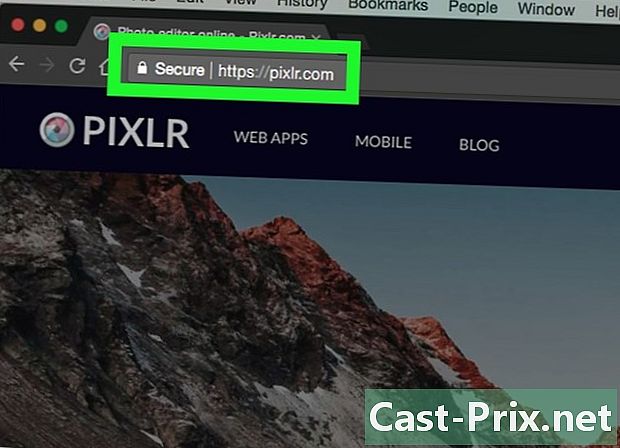
בקר באתר Pixlr. עבור אל https://pixlr.com/editor/. בכך, אתה פותח את דף המצגת Pixlr, שבו אתה יכול לבחור את התמונה לעריכה.- יתכן שתתבקש להפעיל את Adobe Flash עבור הדפדפן בו אתה משתמש. אם כן, לחץ על מקום כלשהו בדף ואז על ההנחיה לקבל. ואז רענן את הדף.
-
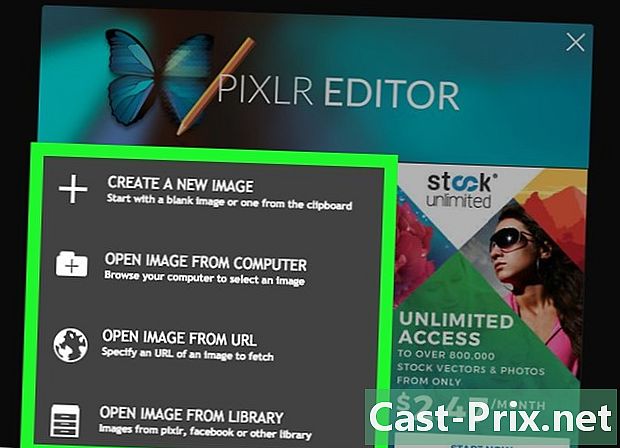
בחר תמונה. לשם כך, לחץ על אחת מהאפשרויות הבאות המופיעות בדף.- צור תמונה חדשה : תכונה זו מאפשרת לך לצבוע או ליצור תמונה חדשה. תתבקש לבחור את גודל אזור העבודה.
- פתח תמונה מהמחשב : אפשרות זו מעניקה לך אפשרות לגלוש במחשב שלך לבחירת תמונה. עליך לבחור את התמונה שתעבד ולחץ פתוח בפינה השמאלית התחתונה של חלון הדו-שיח.
- לפתוח תמונה מכתובת האתר שלה : הדבק את כתובת האינטרנט או את קישור ה- URL בשדה שנראה כי מייבא את התמונה לחלון Pixlr.
- פתח תמונה בספריה אם יש לך חשבון Pixlr, יש לך אפשרות להתחבר ולבחור תמונה קיימת מהספרייה שלך עם אפשרות זו.
-
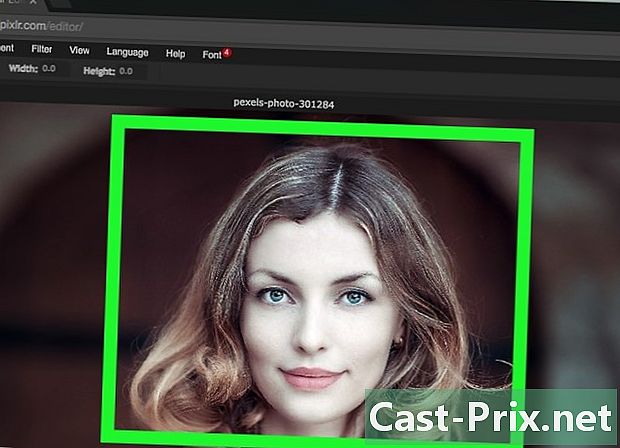
המתן לטעינת התמונה. כאשר התמונה נפתחת ב- Pixlr, כעת תוכלו להתחיל לערוך אותה. -

עיין בכרטיסיות השונות. מהפינה השמאלית העליונה של הדף, תוכלו לראות כרטיסיות עם אפשרויות אלה בהן תוכלו ללחוץ.- קובץ : כולל תכונות הקשורות לתמונה הנוכחית (שמירה, הדפסה, תמונה פתוחה וכו ').
- עריכה : כולל את התכונות הבסיסיות של הפרויקט כגון לחתוך או לבטל.
- תמונה : כולל תכונות הקשורות לתמונה, כלומר סיבוב, יבול ו פינת עבודה סימטרית אנכית.
- שכבת : אפשרות זו מאפשרת לך לנהל את השכבות השונות הפתוחות ב- Pixlr (אם אתה פותח תמונה על גבי אחר למשל, יש לך שתי שכבות).
- התאמה : מציג את התכונות הקשורות למראה והרכב התמונה כלומר גוון ורוויה, חשיפה ו איזון צבע.
- מסנן : כולל פילטרים כמו גם שינויים חזותיים אחרים כגון הסר את הרעש.
- תצוגה : כאן יש לך אפשרות לשנות את התצוגה המקדימה של התמונה. לדוגמה, אתה יכול להתקרב או להתרחק או להסיר סרגלי כלים מחלון Pixlr.
- שפה : אפשרות זו מאפשרת לך לשנות את שפת התפריט.
- עזרה : לספק לך את המשאבים של Pixlr שיעזרו לך במקרה שיש לך קשיים.
-

למדו על הממשק של Pixlr. תוכלו למצוא כמה אלמנטים מעניינים בחלון Pixlr.- סרגל הכלים : תראה משמאל לחלון Pixlr סרגל אנכי עם תכונות שונות לעריכת תמונות, כלומר כלים e או דלי צבע. סרגל זה יאפשר לכם ליצור אפקטים חזותיים בהתאמה אישית, לבצע חיתוכים קטנים ושינויים שטחיים אחרים. כדי לגלות בשביל מה כלי נועד, פשוט החזיק אותו כשנייה ותראה תווית.
- אזור התמונה : תראה את התמונה שלך באמצע הדף. זה המקום בו תעשה את רוב עבודות העריכה.
- מצא את המדור נווט והאפשרויות האחרות. מימין לחלון Pixlr תוכלו לראות עמודה עם שלושת החלקים הללו.
- נווט : פרק זה כולל תכונות המאפשרות לך להתקרב ולהתרחק כמו גם אפשרויות לשנות את גודל התמונה שלך.
- שכבות : מציג את השכבות השונות של הפרויקט שלך. אתה יכול ללחוץ על שכבה מסוימת כדי לבחור ולשנות אותה ללא תלות באחרים.
- היסטורי : מציג רשימה של כל הפעולות שאתה מבצע במהלך הפרויקט. זה מאפשר לך לדעת מה עשית כדי לחזור או להעתיק בזמן שאתה בודק את התמונה שרשמת מחדש.
-
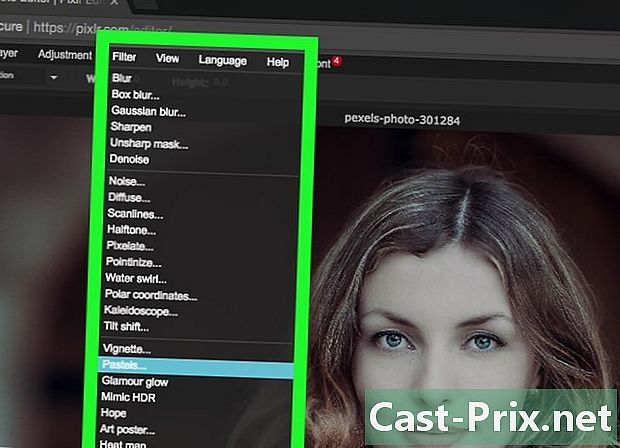
ערוך את התמונה שלך. עכשיו כשאתה יודע איפה כל האפשרויות, אתה יכול להתחיל לערוך או להשתמש באפקטים שאתה רוצה להחיל על התמונה שלך.- נסה מעט כל כלי כדי לקבל מושג כיצד הוא עובד. אתה יכול לבטל את השינויים על ידי לחיצה על עריכהואז הלאה לבטל.
-

שמור את התמונה שלך. כשתסיים לרטש מחדש את התמונה, שמור אותה על ידי ביצוע פעולה זו:- לחץ על קובץ,
- לחץ על שיא,
- לבחור המחשב שלי,
- לחץ על OK,
- בחר מיקום במחשב שלך ולחץ על שיא.

